Wenn Sie den Sperrbildschirm häufig ändernHintergrund unter Windows 8 oder RT werden Sie wahrscheinlich auch gerne mehr Zeit damit verbringen, das Programm weiter anzupassen. Bildschirm sperren ist eine neue Funktion in Microsofts neuestem Betriebssystem, die Ihr Lieblingsbild anzeigt, wenn der Bildschirm Ihres Windows 8-PCs oder Windows RT-Tablets gesperrt ist. Der Sperrbildschirm zeigt jedoch nicht nur das Hintergrundbild an, sondern enthält auch einige winzige Widgets wie Wi-Fi-Signal, Akku, E-Mail-Benachrichtigungen und eine Uhr mit Datumsanzeige zusätzlich zur Uhrzeit. Windows bietet jedoch keine Möglichkeit zum Anpassen des Uhr-Widgets, sodass Sie sich nicht an das Format für Datum und Uhrzeit des Lagerbestands halten. Dank Vishal bei AskVG können Sie jetzt das Uhrzeit- und Datumsformat sowie die Sprache des Uhr-Widgets anpassen, indem Sie einen Registrierungsschlüssel ändern.
Der Screenshot unten zeigt die UhrWidget von Windows 8 Lock Screen, wie es standardmäßig aussieht. Wenn Sie mit dieser Standardkonfiguration nicht zufrieden sind, folgen Sie einfach unserer schrittweisen Anleitung, um sie nach Ihren Wünschen anzupassen.

Öffnen Sie den Startbildschirm, geben Sie "regedit" (ohne Anführungszeichen) ein und klicken oder tippen Sie auf die Kachel "regedit", die in den Ergebnissen angezeigt wird.
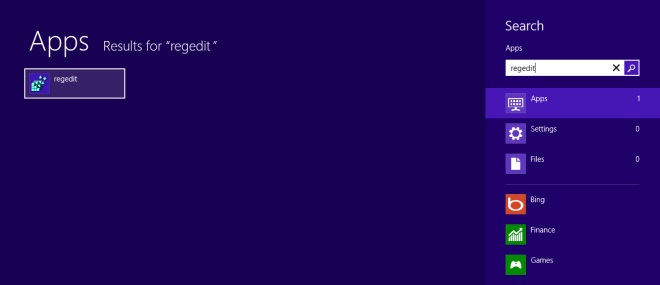
Der Registrierungseditor wird im Desktop-Modus geöffnet. Gehen Sie nun zu folgendem Schlüssel:
HKEY_LOCAL_MACHINESOFTWAREMicrosoftWindowsCurrentVersionSystemProtectedUserData
Der Schlüssel "SystemProtectedUserData" enthält zwei zusätzliche Schlüssel mit dem Namen "S-1-5-21-XXXX-XXX-XXX". Gehen Sie im ersten der beiden ähnlich aussehenden Schlüssel zu:
S-1-5-21-XXXX-XXX-XXXAnyoneReadLocaleInfo
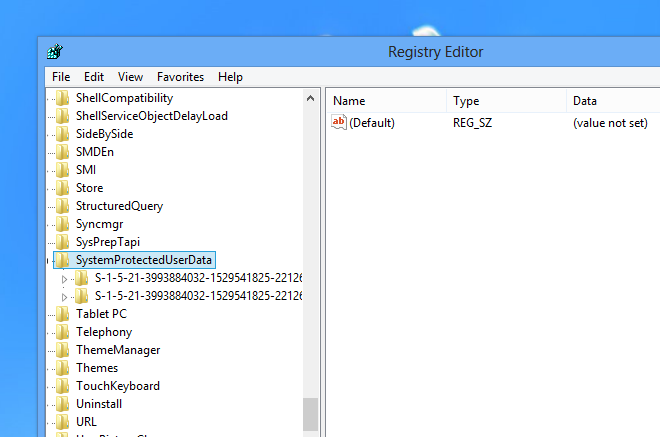
Sie müssen LocalInfo zuerst in Besitz nehmen, bevor Sie es verwenden könnenÄnderungen vornehmen. Wenn Sie bereits Eigentümer sind, können Sie diesen Schritt überspringen. Andernfalls klicken Sie mit der rechten Maustaste oder halten Sie LocalInfo gedrückt und klicken oder tippen Sie im Kontextmenü auf "Berechtigungen".
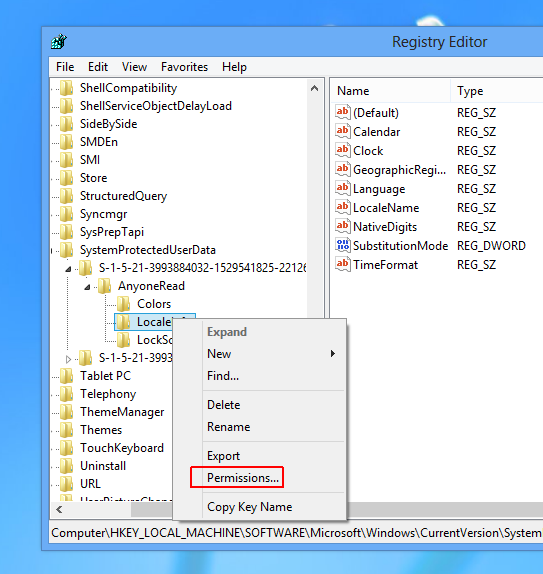
Aktivieren Sie im Fenster "Berechtigungen" das Kontrollkästchen "Zulassen" neben "Vollzugriff" und klicken Sie auf "OK", um Ihre Änderungen zu übernehmen.
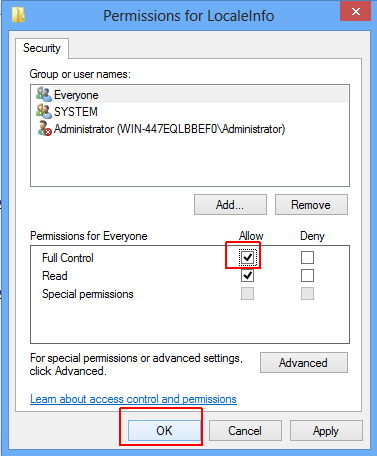
Der LocalInfo-Schlüssel enthält eine Liste der Elemente imrechter Bereich mit jeweils einem Zeichenfolgenwert. Diese Werte sind mit verschiedenen Aspekten des Uhr-Widgets verknüpft. Die im folgenden Screenshot hervorgehobenen Elemente, d. H. Language, LocaleName und TimeFormat, müssen geändert werden. Mit den beiden vorherigen Elementen (Language und LocaleName) können Sie die Sprache der Tag- und Datumsanzeige ändern, indem Sie die Zeichenfolge ändern. Beispielsweise können Sie den Standard-Sprachcode (en-US wie in Englisch) durch fr-FR für Französisch ersetzen. Ebenso können Sie durch Eingabe von de-DE oder ru-RU den Sprachcode in Deutsch bzw. Russisch ändern. Solange Sie den richtigen Code eingeben, werden die Änderungen automatisch übernommen.
Mit TimeFormat können Sie das Zeitformat der Uhr ändern. Wenn Sie das standardmäßige 12-Stunden-Format in das 24-Stunden-Format ändern möchten, ersetzen Sie einfach "h: mm tt" durch "H: mm: tt".
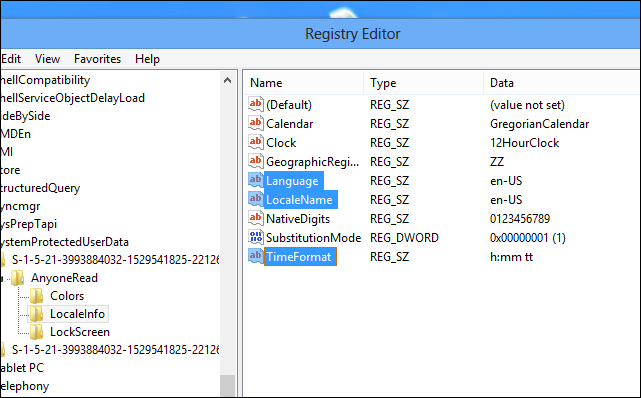
Änderungen werden in Echtzeit übernommen. Hier ist ein Beispiel für die Sperrbildschirmuhr im 24-Stunden-Format mit dem Datum in Französisch.
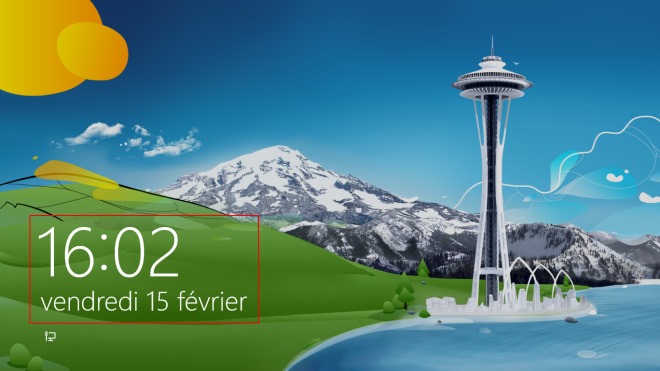
Diese Optimierung sollte Ihnen ein wenig mehr Kontrolle über Ihren Windows 8- oder RT-Sperrbildschirm ermöglichen. Genießen!
[über AskVG]













Bemerkungen